สร้างคำสั่งซื้อแล้ว
ทริกเกอร์สร้างคำสั่งซื้อแล้วจะเริ่มทำงานเมื่อลูกค้าทำการสั่งซื้อ หรือเมื่อคำสั่งซื้อที่ยังไม่ชำระเงินได้รับการทำเครื่องหมายว่าชำระเงินแล้วและเปลี่ยนแปลงเป็นคำสั่งซื้อ
ข้อมูลที่ป้อน
ข้อมูลต่อไปนี้มีไว้สำหรับขั้นตอนการทำงานที่เริ่มต้นด้วยทริกเกอร์ “Order created”
| ข้อมูล | คำอธิบาย |
|---|---|
คำสั่งซื้อ |
คำสั่งซื้อที่สร้างขึ้น อนุญาตให้เข้าถึงข้อมูลในอ็อบเจกต์คำสั่งซื้อ ของ GraphQL Admin API |
การทดสอบทริกเกอร์
หากต้องการทดสอบขั้นตอนการทำงานที่เริ่มต้นด้วยทริกเกอร์นี้ คุณสามารถดำเนินการดังต่อไปนี้:
- สร้างคำสั่งซื้อผ่านหน้าร้าน
- สร้างคำสั่งซื้อที่ยังไม่ชำระเงินและทำเครื่องหมายว่าชําระเงินแล้ว
- เลือกคำสั่งซื้อที่มีอยู่ในส่วนผู้ดูแลและใช้ตัวเลือก “Run Flow Automation”
การดำเนินการ
ทริกเกอร์นี้จะมีคำสั่งซื้อ ดังนั้นคุณจึงสามารถใช้การดำเนินการใดๆ ที่ต้องมีคำสั่งซื้อ ซึ่งรวมถึงการดำเนินการต่อไปนี้:
- เพิ่มสินค้าเฉพาะรายการในคำสั่งซื้อ
- เพิ่มแท็กคำสั่งซื้อ
- เก็บคำสั่งซื้อถาวร
- ยกเลิกคำสั่งซื้อ
- จัดเก็บการชำระเงิน
- ระงับคำสั่งซื้อที่รอการจัดการ
- ทำเครื่องหมายคำสั่งซื้อว่าชำระเงินแล้ว
คำสั่งซื้อช่วยให้คุณเข้าถึงข้อมูลอื่นๆ เช่น ข้อมูลลูกค้าได้ คุณจึงนำไปใช้กับการดำเนินการเกี่ยวกับลูกค้าได้ ซึ่งได้แก่:
คำสั่งซื้อยังมีรายการข้อมูลอย่างสินค้าเฉพาะรายการอีกด้วย การดำเนินการ “For each” ช่วยให้คุณวนซ้ำรายการเหล่านี้และดำเนินการกับแต่ละรายการได้ตัวอย่างเช่น คุณสามารถวนซ้ำสินค้าเฉพาะรายการและเพิ่มแท็กไปยังสินค้าแต่ละรายการได้
ตัวอย่างเช่น
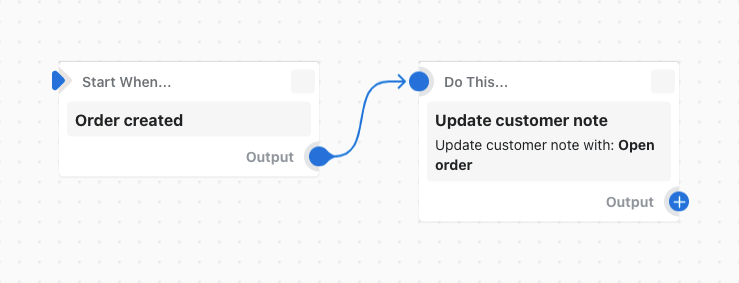
ในตัวอย่างขั้นตอนการทำงานนี้ ระบบจะทำการอัปเดตบันทึกลูกค้าเมื่อลูกค้าสร้างคำสั่งซื้อใหม่